小伙伴们知道UltraEdit怎样高级查询吗?今天小编就来讲解UltraEdit高级查询教程,感兴趣的快跟小编一起来看看吧,希望能够帮助到大家呢。
UltraEdit中高级查询的详细操作流程

首先我们用UltraEdit编辑器打开一篇文本文件,在菜单中点击【搜索】-【查找】,进入查找窗口。
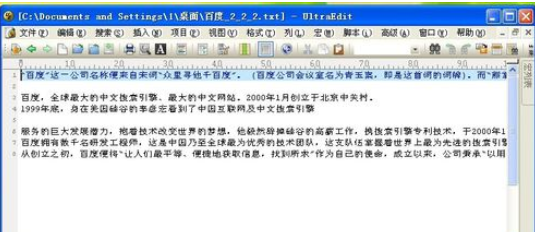
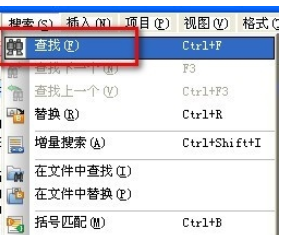
然后我们在查找界面,可以在【find what】中输入要查询的关键字,点击【下一个】。
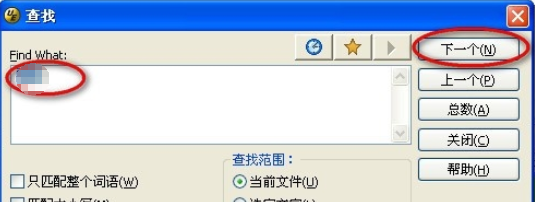
在文本中第一个出现的关键字就会高亮显示。
接着我们点击快捷键【F3】,可以快速查询下一个关键字出现的位置,多次点击,就可以持续向下文继续查询。
这个时候我们点击快捷键【CTRL】+【F3】,则可以向反方向查询关键字出现的位置。
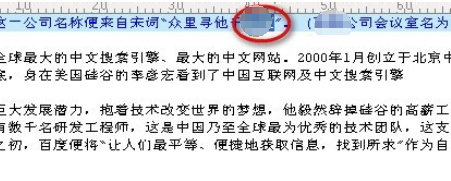
如果要查看关键字在全文出现的次数,可以点击查找面板中的【总数】。
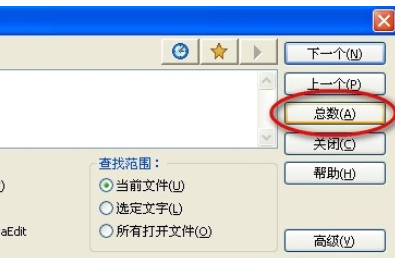
软件提示共找到了15次实例,也就是一共出现了15次。

这时点击【高级】,打开高级查询面板,在面板中勾选【高亮显示所有找到的项目】。
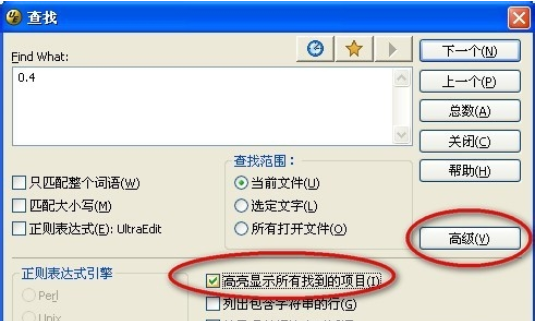
再点击【全部】,这样所有关键字就可以立刻显示出来了,可以很方便的查找到所关注的关键字位置。
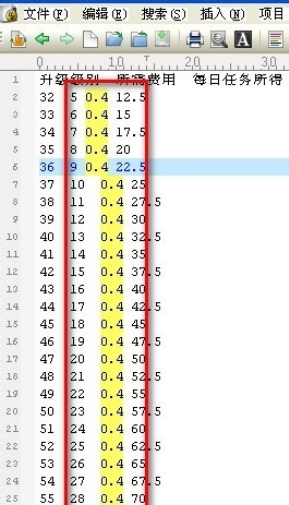
- 360浏览器设置默认迅雷下载的技巧
- 360浏览器无法使用搜狗输入法怎么办?
- 360浏览器(360安全浏览器)极速版使用方法
- 360浏览器使用关联迅雷下载的设置
- 360浏览器如何设置默认迅雷下载
- 360浏览器导航页:管理我的网址的使用
- 360浏览器更换皮肤方法
- 360浏览器关闭收藏到云盘选项的技巧
- 360浏览器关闭猜你喜欢功能技巧
- 教你使用360浏览器截图整个网页
- 如何解决Win7系统360浏览器打不开网页的问题
- 360浏览器在线快速升级的技巧
- 升级Win10后360浏览器无法使用网络如何解决?
- 如何解决Win7系统360浏览器上收藏夹不见了的问题
- Win7系统360浏览器收藏夹路径怎么查找?
- 360浏览器如何打开360快剪辑
- 如何卸载360浏览器?卸载360浏览器的方法大全
- Win7系统360浏览器滚动条上下滑动时卡顿怎么办?
- 植物大战僵尸经典四炮是什么-植物大战僵尸经典四炮阵容介绍
- 植物大战僵尸小偷怎么应对-植物大战僵尸小偷应对技巧
- 植物大战僵尸钢地刺伤害是多少-植物大战僵尸钢地刺伤害介绍
- 植物大战僵尸阳光怎么产出-植物大战僵尸阳光产出介绍
- 植物大战僵尸樱桃炸弹范围多大-植物大战僵尸樱桃炸弹范围介绍
- 植物大战僵尸毁灭菇范围多大-植物大战僵尸毁灭菇范围介绍
- 植物大战僵尸冰冻蘑菇效果怎么样-植物大战僵尸冰冻蘑菇效果介绍
- 昂达 A88GD3(ver3.00)主板
- 昂达 A88GS/128M魔固版(ver 1.00)主板
- 昂达 A785G+/128M魔笛版(ver 2.00)主板
- 昂达 A770S+魔笛版(ver 3.00)主板
- 昂达 A785G+/128M魔笛版(ver 2.00)主板
- 昂达 A770S+魔剑版(ver 3.00)主板
- 昂达 A785GS+魔笛版(ver 2.00)主板
- 神舟 天运L233T笔记本 8252I无线网卡驱动
- 神舟 天运L233T笔记本 8252I读卡器驱动
- 神舟 天运L233T笔记本 8252I触摸板驱动
- 米兰热血江湖传游戏加速器 v2.2
- gta5全流程通关存档 v2.0
- 米兰光芒传奇游戏加速器 v2.2
- 米兰少年三国加速器 v2.2
- gta5四进程游戏存档 v2.0
- 米兰九龙朝加速器 v2.2
- 米兰战痕天下加速器 v2.2
- 黑暗之魂3三周目完美初始存档 v2.0
- 米兰乱斗乾坤加速器 v2.2
- 米兰天书世界加速器 v2.2
- ponder
- ponderous
- pong
- pontiff
- pontificate
- pontoon
- pony
- ponytail
- pony trekking
- poo
- 你是我的梦
- 巨人同人番外·十年
- 网王——无颜女
- 家养女魔头
- 夜辰
- 重生
- 盛夏
- 铁手的烦恼(戚顾)
- 幻想空间
- 假如人格转换(戚顾)
- [BT下载][更衣人偶坠入爱河][第05集][WEB-MKV/0.54G][中文字幕][1080P][流媒体][ParkTV]
- [BT下载][末日地堡 第一季][全10集][WEB-MKV/16.18G][简繁英字幕][1080P][流媒体][ParkTV]
- [BT����][ĩ�յر� ��һ��][��01-02��][WEB-MKV/19.03G][��Ӣ��Ļ][4K-2160P][�ű��ӽ�汾][H265][��ý�
- [BT下载][末日地堡 第一季][第01-02集][WEB-MKV/18.97G][简繁英字幕][4K-2160P][HDR版本][H265][流媒体][Pa
- [BT下载][机智校园生活][第72-77集][WEB-MKV/6.58G][国语配音/中文字幕][1080P][流媒体][ParkTV]
- [BT下载][极速车魂 第二季][第05集][WEB-MP4/0.34G][中文字幕][1080P][流媒体][ParkTV]
- [BT下载][极速车魂 第二季][第05集][WEB-MKV/0.66G][中文字幕][4K-2160P][H265][流媒体][ParkTV]
- [BT下载][森林进化论 第二季][第07-08集][WEB-MP4/2.62G][国语配音/中文字幕][1080P][H265][流媒体][ZeroTV]
- [BT下载][森林进化论 第二季][第07-08集][WEB-MP4/2.16G][国语配音/中文字幕][1080P][流媒体][LelveTV]
- [BT下载][森林进化论 第二季][第07-08集][WEB-MKV/5.65G][国语配音/中文字幕][4K-2160P][H265][流媒体][Lel